Werbung
Wenn Sie jemals zu einer Website navigiert haben, die fordert Sie auf, Benachrichtigungen zu aktivieren So verwalten Sie die Benachrichtigungen Ihres Chromebooks effektivBenachrichtigungen können äußerst nützlich sein - stellen Sie sicher, dass Sie keine E-Mail, Nachricht oder Erinnerung verpassen. Das Wichtige ertrinkt jedoch oft im Meer von Werbung und unwichtigen Pinterest-Updates. Weiterlesen Wenn Sie auf "Zulassen" klicken, bevor Sie feststellen, was Sie getan haben, können Sie Desktop-Benachrichtigungen in Chrome senden. Die gute Nachricht ist jedoch, dass Sie diese Benachrichtigungen in wenigen einfachen Schritten ganz einfach ausschalten können.
Der erste Schritt ist das Klicken auf Menütaste ( ) in Chrome und gehe zu die Einstellungen. Sie können Ihre Chrome-Einstellungen auch durch Einfügen erreichen
) in Chrome und gehe zu die Einstellungen. Sie können Ihre Chrome-Einstellungen auch durch Einfügen erreichen chrome: // settings / in Ihrer Adressleiste.
Scrollen Sie zum Ende der Seite und klicken Sie auf Erweiterte Einstellungen anzeigen. Unter Privatsphäre, drücke den Inhaltseinstellungen
Klicken Sie auf die Schaltfläche und gehen Sie im Popup-Fenster zu Benachrichtigungen und klicken Sie auf Ausnahmen verwalten Taste.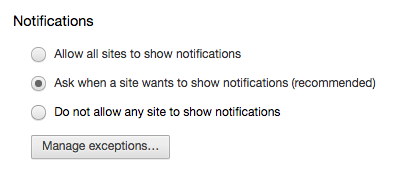
Sie sollten eine Liste aller Websites und Webanwendungsbenachrichtigungen sehen, die entweder blockiert oder zulässig sind. Es gibt keine Möglichkeit, die Liste zu durchsuchen. Sie müssen also nur durchblättern und finden, wonach Sie suchen. Oder Sie können die verwenden Strg + F. (oder Cmd + F. auf dem Mac) Verknüpfung, um den spezifischen Text zu finden.
Wenn Sie die Web-App oder Website gefunden haben, die Sie deaktivieren möchten, klicken Sie auf ermöglichen Klicken Sie auf die Schaltfläche rechts neben dem Namen, um ein Dropdown-Menü aufzurufen und auszuwählen Block. Sie werden jedoch feststellen, dass Sie Benachrichtigungen von Google-Produkten nicht deaktivieren können.
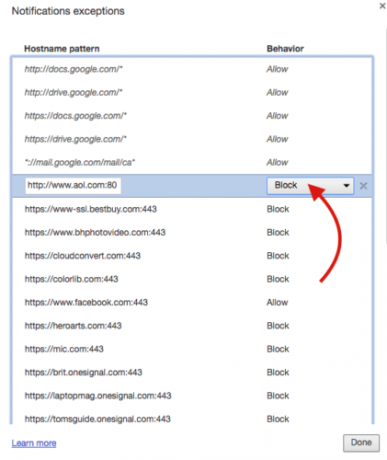
Sie können Websites auch hinzufügen, indem Sie die Website am Ende der Liste eingeben und auswählen Block aus dem Dropdown-Menü.
Wenn Sie überhaupt keine Benachrichtigungen von Web-Apps erhalten möchten, stellen Sie dies einfach sicher Lassen Sie keine Websites Benachrichtigungen anzeigen wird geprüft. Wenn Sie diese Benachrichtigungen lieber von Fall zu Fall verwalten möchten, belassen Sie die Standardeinstellung Fragen Sie, wann eine Site Benachrichtigungen anzeigen möchte.
Finden Sie Chrome-Benachrichtigungen nützlich oder sind sie ärgerlich? Lass es uns in den Kommentaren wissen.
Nancy ist Schriftstellerin und Herausgeberin und lebt in Washington DC. Zuvor war sie Redakteurin für den Nahen Osten bei The Next Web und arbeitet derzeit in einem in DC ansässigen Think Tank für Kommunikation und Social Media Outreach.


